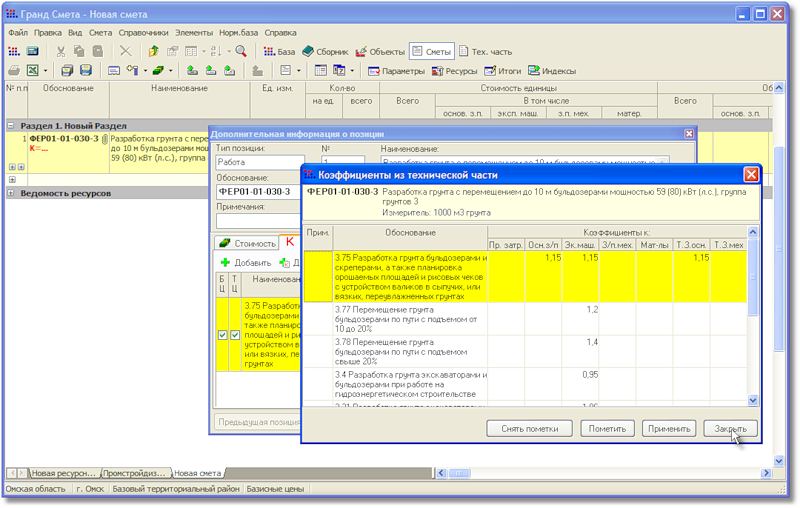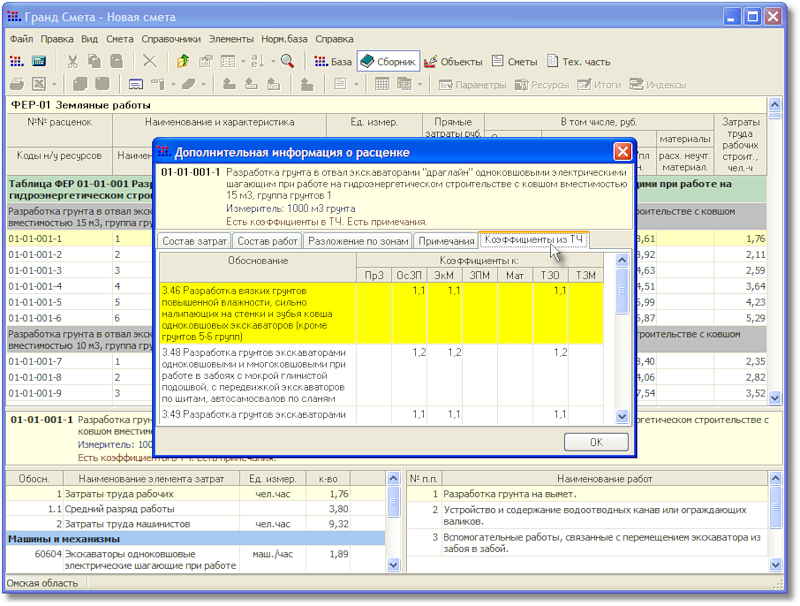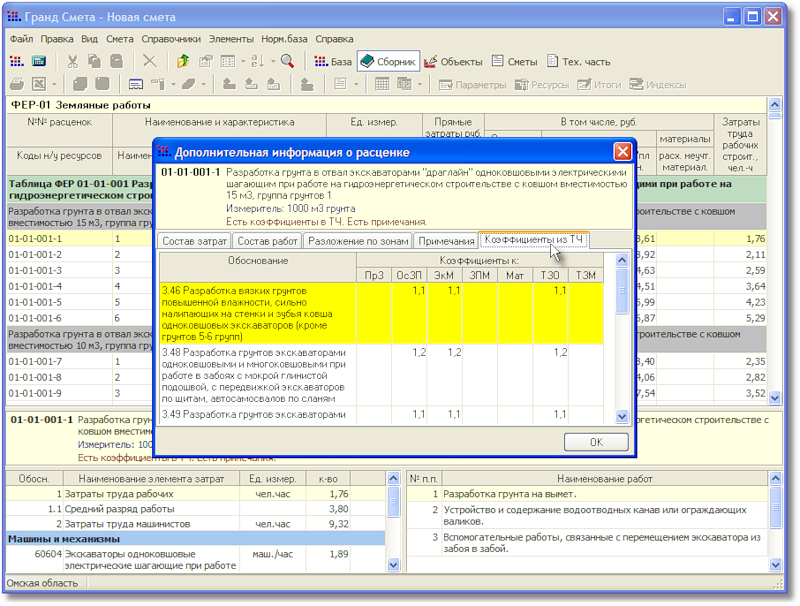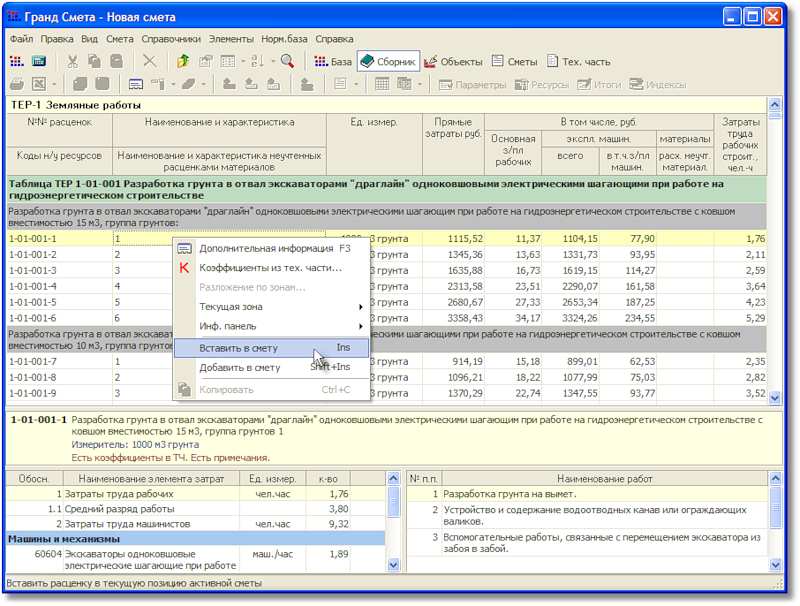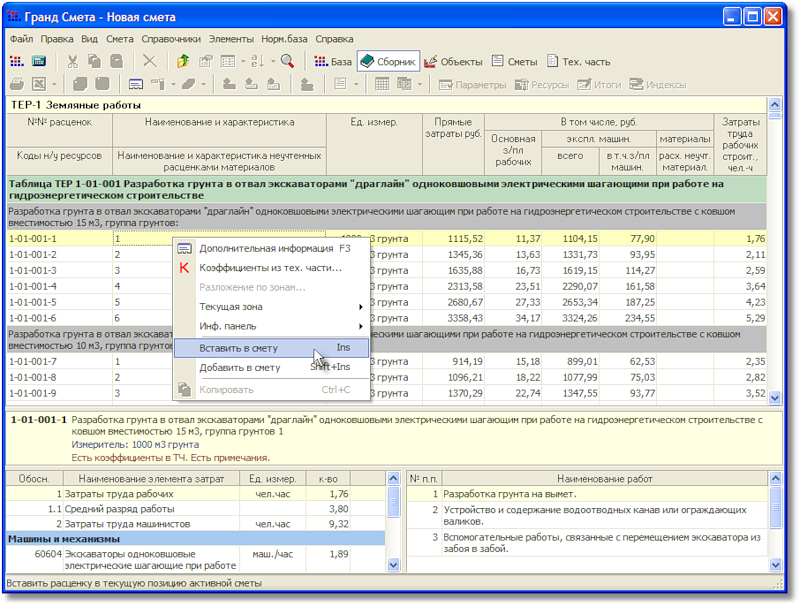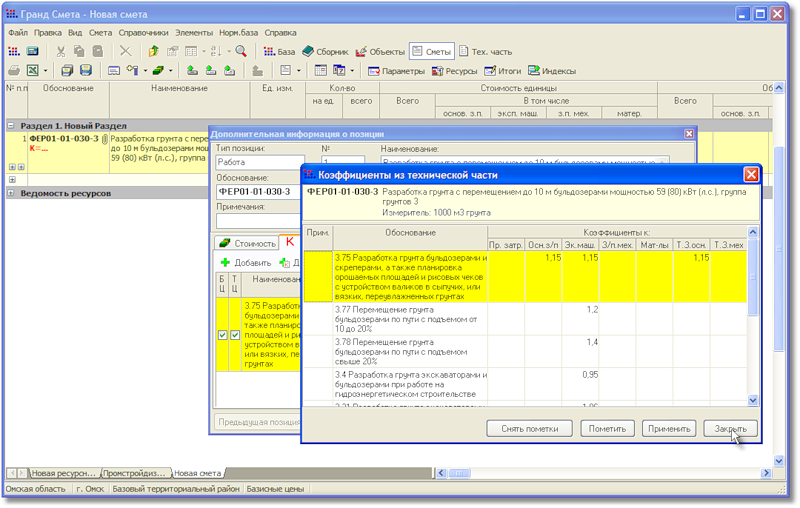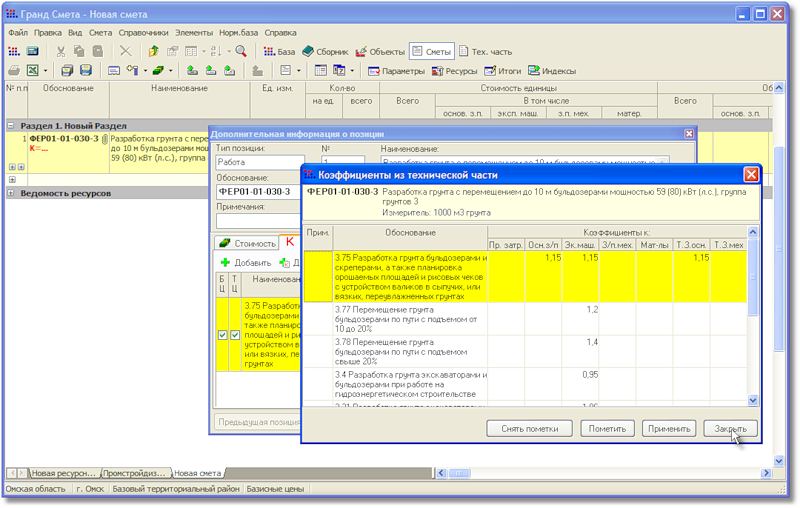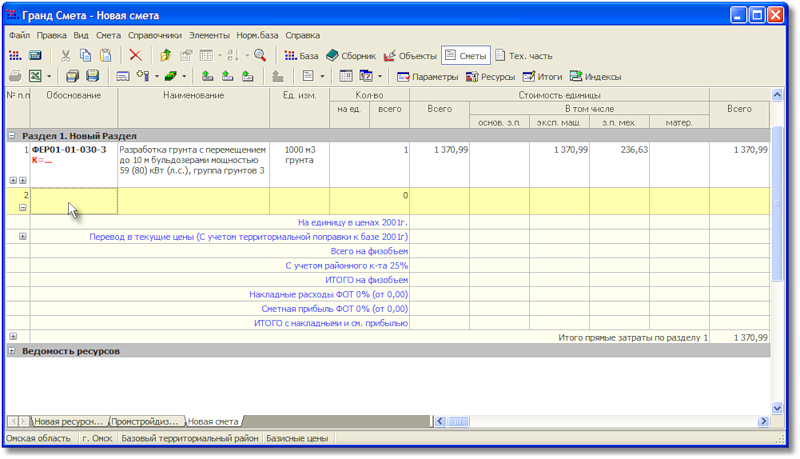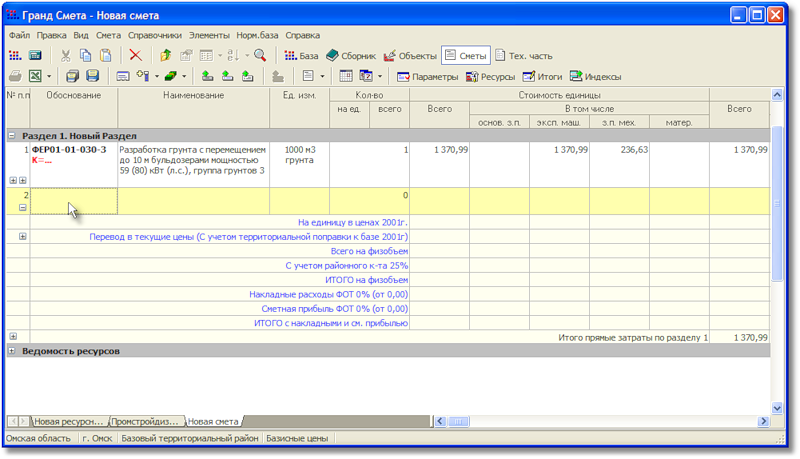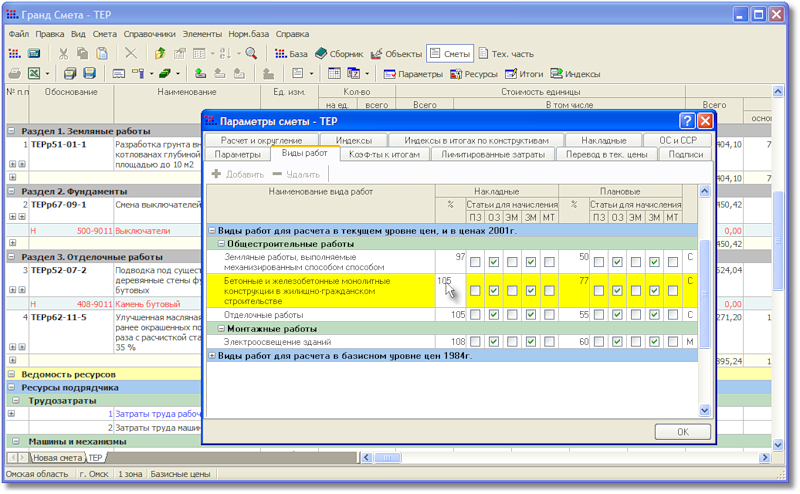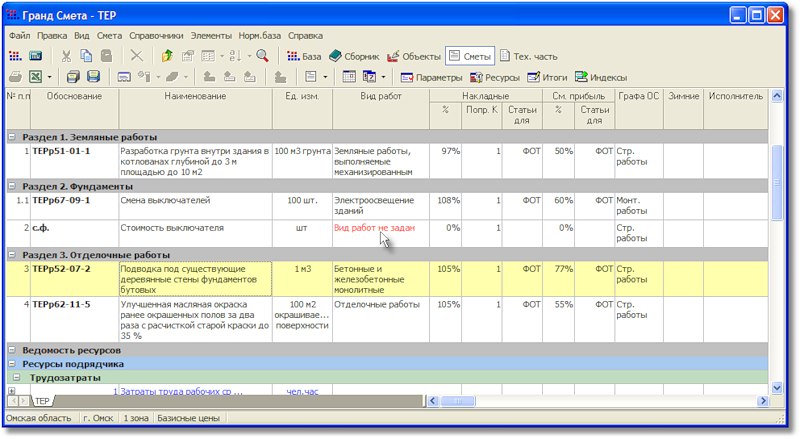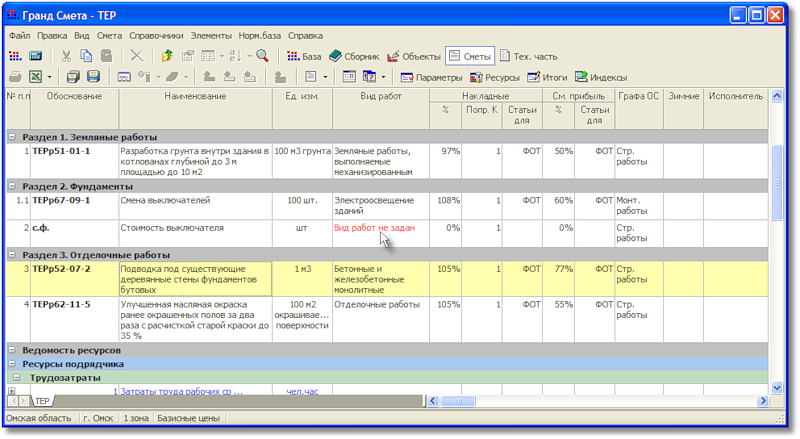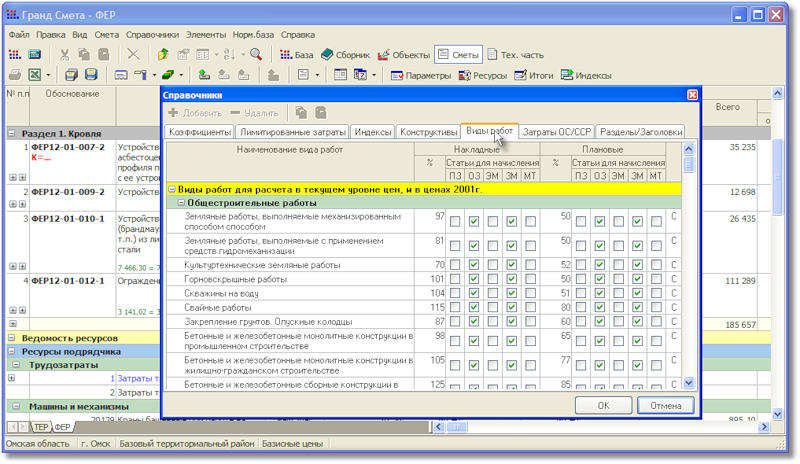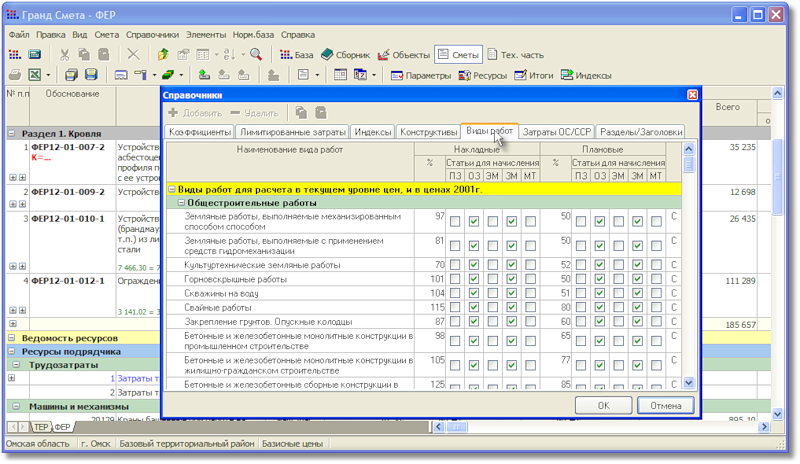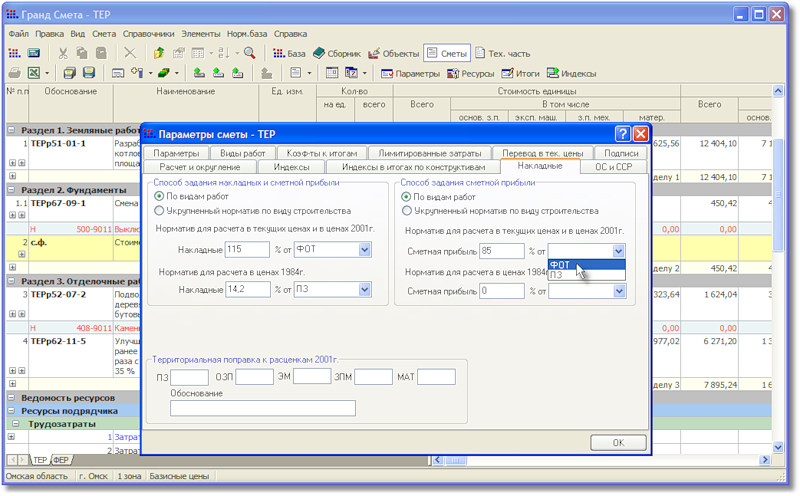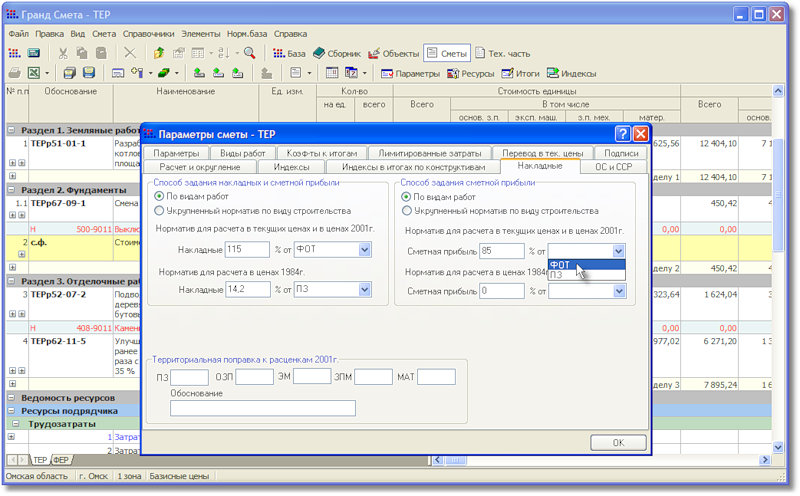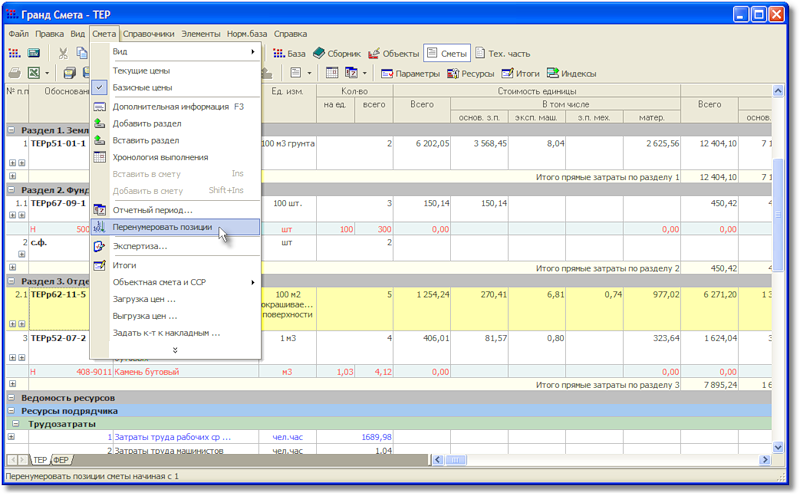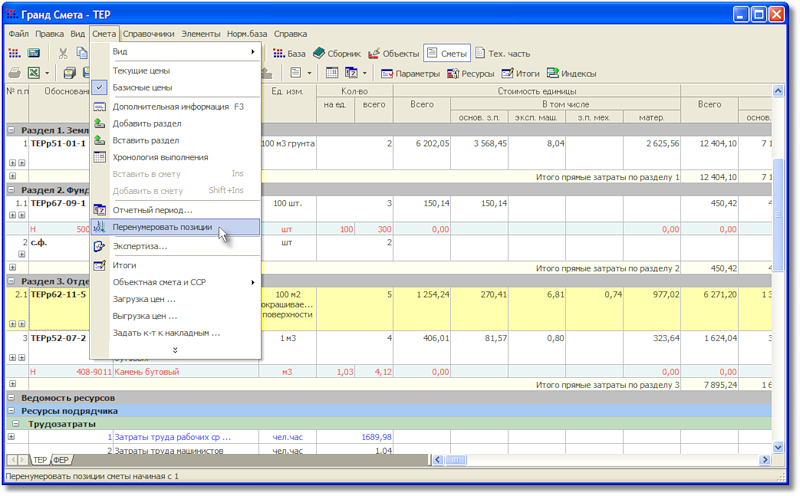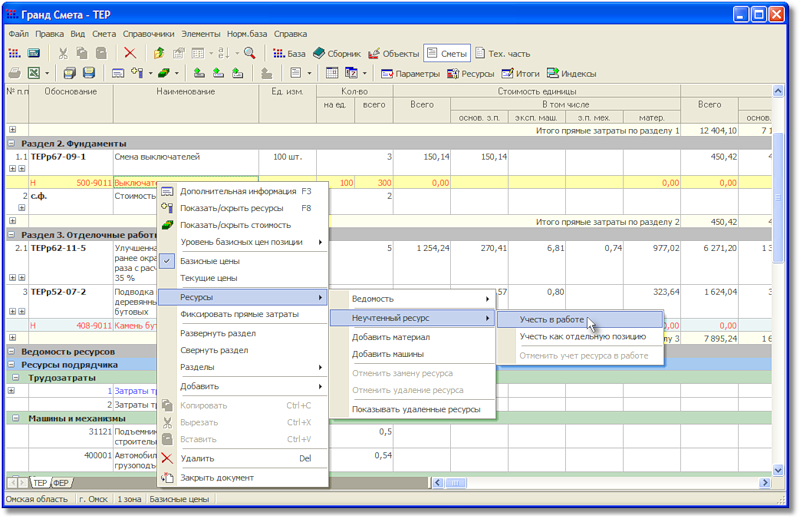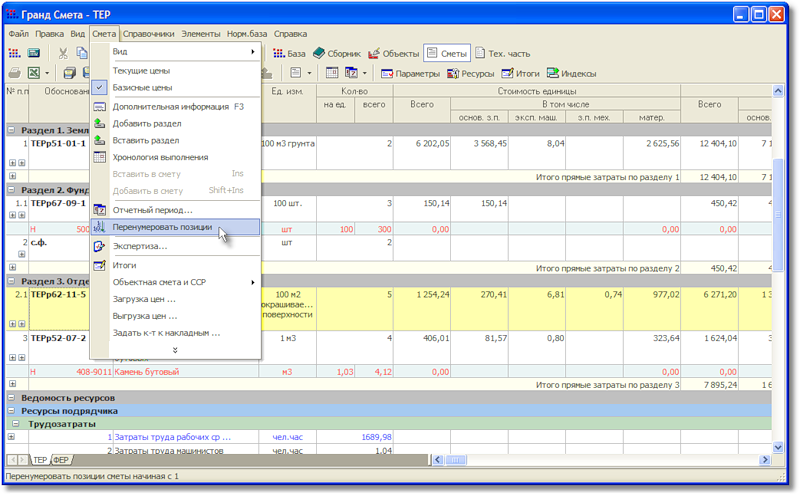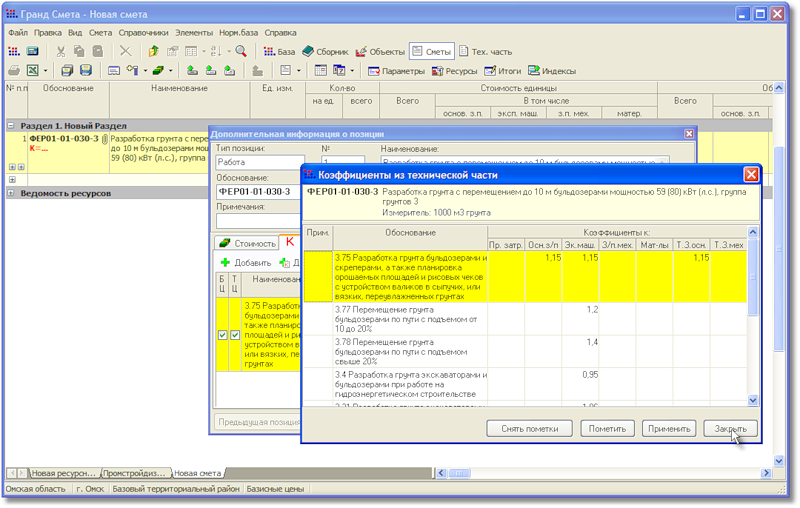
КАК ПРИМЕНИТЬ КОЭФФИЦИЕНТ ИЗ ТЕХНИЧЕСКОЙ ЧАСТИ К РАСЦЕНКЕ?
Выделите позицию курсором, чтобы она окрасилась в желтый цвет. Нажав правую кнопку мыши, в появившемся окне выберите пункт меню «Дополнительная информация» или кнопку F3 на клавиатуре. В появившемся информационном окне о позиции сметы, выберите закладку «Коэффициенты». Нажмите кнопку «Добавить из БД». В появившемся окне будут перечислены все коэффициенты, которые можно применить для данной расценки согласно технической части. Выделите курсором нужный коэффициент в графе «Прим.» (Применить) или нажмите кнопку «Пометить», а затем кнопку «Применить», которая расположена в нижней части диалогового окна. Закройте окно дополнительной информации о расценке, нажав кнопку «ОК», расположенную в нижней части диалогового окна.
В бланке сметы под обоснованием расценки появится красная буква «К=…», которая в выходных формах при «включенном» (помеченном «галочкой») параметре «Примененные коэффициенты под обоснованием расценки» распишется, например, МАТ*0.9 (на стоимость материалов был применен коэффициент 0.9).
Чтобы применить к расценке свой коэффициент, нажмите на кнопку «Добавить». Выполните настройку введенного коэффициента, определив его наименование, исходную базу для начисления и значения коэффициентов на элементы сметного разложения, например, на ОЗП-0.3, на ЭМ-0.3, на МАТ-0.